Em algumas situações de resolução de problemas no seu Mac, pode ser necessário aceder e modificar diretamente os arquivos de configuração do sistema que se encontram na pasta Biblioteca. Por predefinição, a Apple esconde esta pasta, o que pode dificultar a sua localização. Vamos explorar as diferentes formas de a encontrar.
Atenção ao manipular a sua pasta Biblioteca
A Apple esconde a pasta Biblioteca por uma razão válida: ela contém arquivos de configuração cruciais para o macOS e as suas aplicações. A remoção ou alteração inadequada destes arquivos pode levar a problemas significativos no sistema. Portanto, antes de se aventurar na Biblioteca, assegure-se de ter um backup recente do Time Machine e um plano claro do que pretende fazer.
É igualmente aconselhável criar cópias de segurança dos arquivos que pretende substituir ou mover na pasta Biblioteca. Por exemplo, se o seu objetivo é substituir um ficheiro chamado “email.plist”, o ideal é renomear o ficheiro original para algo como “email.plist.old”. Desta forma, caso a substituição cause problemas, poderá facilmente eliminar o novo arquivo e restaurar o original, renomeando-o de volta para “email.plist”.
Método 1: Utilizar o Menu Ir
No Finder, ao clicar no menu Ir localizado na parte superior do ecrã, a opção “Biblioteca” geralmente não aparece na lista. No entanto, se mantiver a tecla Opção pressionada enquanto clica em “Ir”, a opção “Biblioteca” surge magicamente.
A partir daí, basta clicar na opção “Biblioteca” para ser levado diretamente para a sua pasta Biblioteca.
Método 2: Aceder à Pasta Biblioteca Diretamente
Em alternativa, se preferir um método ligeiramente mais elaborado, pode aceder à pasta Biblioteca através do Finder, selecionando Ir > Ir para Pasta na barra de menus.
Na caixa de texto que surge, digite “~/Library” e clique em “Ir”.
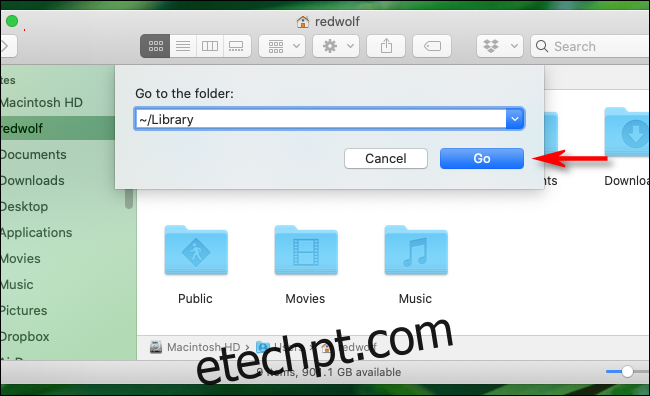
Isto leva-o diretamente para a sua pasta Biblioteca.
Método 3: Atalho de Teclado para Exibir Ficheiros Ocultos
Enquanto navega na pasta pessoal da sua conta de utilizador no Finder, caso a pasta Biblioteca esteja oculta, pode pressionar Command+Shift+. (o ponto final) no seu teclado. Ao fazê-lo, todos os ficheiros ocultos dentro da pasta, incluindo a pasta Biblioteca, tornar-se-ão visíveis com ícones translúcidos.
Pode então clicar duas vezes no ícone da pasta Biblioteca para a abrir.
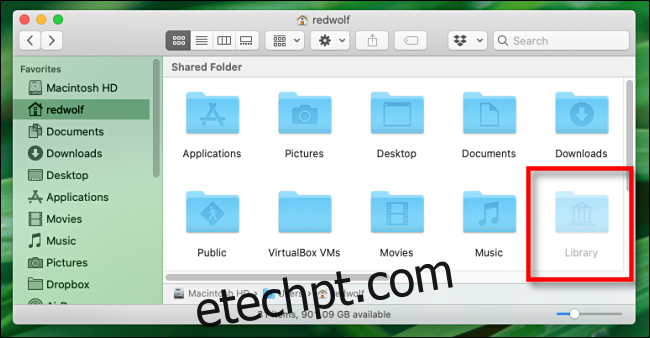
Se pretender ocultar novamente a pasta Biblioteca, basta pressionar Command+Shift+. e os ficheiros ocultos desaparecerão tão rapidamente quanto surgiram.
Como Manter a Pasta Biblioteca Sempre Visível no macOS
Se precisa de aceder frequentemente à pasta Biblioteca e prefere tê-la sempre visível, também existe uma opção para isso. Para a ativar, abra uma janela do Finder e vá a Ver > Mostrar opções de visualização na barra de menus, na parte superior do ecrã. Em alternativa, pode utilizar o atalho Command + J.
Na pequena janela que surge, procure a opção “Mostrar pasta da biblioteca” e assinale a caixa de verificação correspondente.
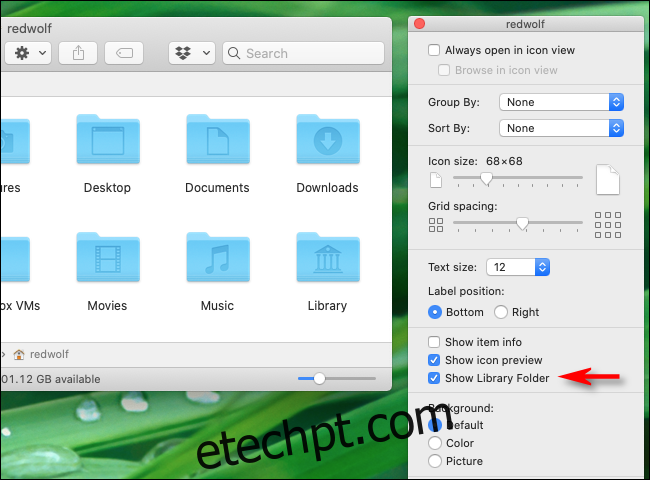
A partir desse momento, a pasta Biblioteca estará sempre visível na sua pasta Início e no menu Ir do Finder. Tenha cuidado ao manipular os arquivos e boa sorte!